1、打开3ds max这款软件,进入3ds max的操作界面,如图所示:

2、在这个界面上找到create选项下的shape选项,在shape选项里找到Arc命令,如图所示:

3、点击Arc命令后,在前视图绘制一个Arc线形,如图所示:

4、在shape里选择line命令,在左视图里绘制一个如图所示的线形:
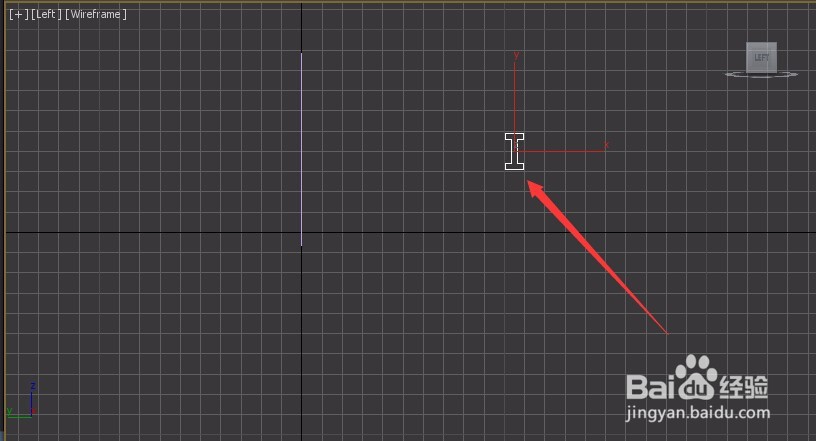
5、在create里选择compound objects选项,在compound ob门钙蹲茌jects里找到loft命令,点击loft命令,在其选择区域里找到get paths选项,如图所示:

6、点击get path衡痕贤伎s选项后,鼠标左键在前视图里拾取Arc线形,可以看到我们的物体就loft出来了,如图所示:

7、继续选择line命令,在前视图绘制如图所示的线形,如图所示:
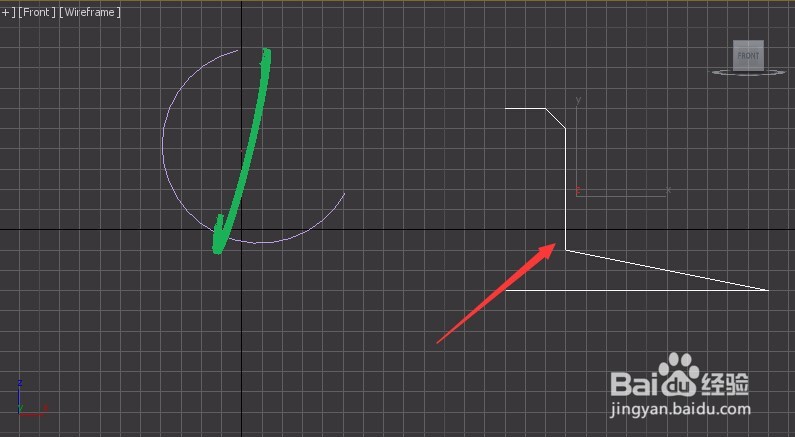
8、选择绘制的线形,给其添加lathe修改器,并修改其参数,其模型如图所示:

9、将制作出来的模型复制出来一个,分别调节其旋转角度和位置,如图所示:

10、在geometry里选择sphere命令,创建一个sphere的大小和位置,如图所示:

11、再次选择line命令,在左视图里绘制一个如图所示的线形:

12、选择绘制的线形,给这个线形添加lathe命令,添加lathe命令后的模型如图所示:

13、调节其位置,作为地球仪的底座,将所有的模型进行微调得到最后的模型,如图所示:

